La función de ubicación GPS en su iPhone ofrece una manera simple de ubicar su ubicación actual y compartirla. Después de descargar una nueva aplicación y abrirla, se le pedirá permiso de ubicación para acceder a la información de los servicios de ubicación. Sin embargo, en algunos casos, debe cambiar la dirección de ubicación de su iPhone y configurar un locación virtual.
Esta publicación le presenta 2 excelentes cambiadores de ubicación para ayudarlo a falsificar ubicaciones de GPS. Ya sea que desee establecer una ubicación virtual para proteger su privacidad, o cambiar la ubicación de su iPhone a una falsa para jugar, puede usar los métodos a continuación para hacerlo.
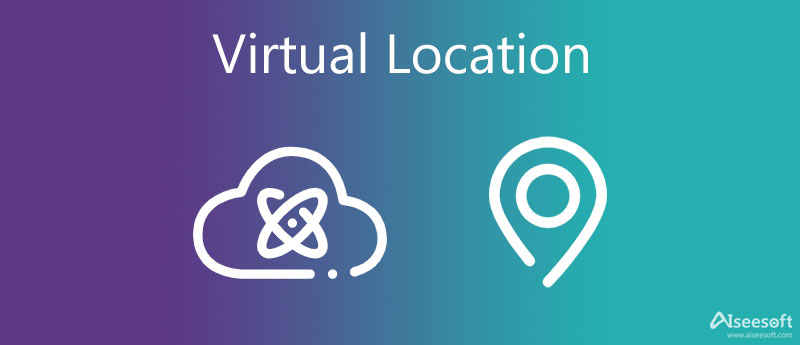
CualquierCoord es una poderosa herramienta de cambio de ubicación y falsificación de GPS que puede ayudarlo a establecer ubicaciones virtuales en su iPhone. Le permite teletransportarse a su ubicación a cualquier parte del mundo. Puede ingresar o seleccionar fácilmente la ubicación de destino y luego mover su iPhone a la ubicación de GPS falsa. Además, puede importar un archivo GPX para cambiar la ubicación.

Descargas
AnyCoord - Establecer ubicación virtual para iPhone
100% Seguro. Sin anuncios.
100% Seguro. Sin anuncios.
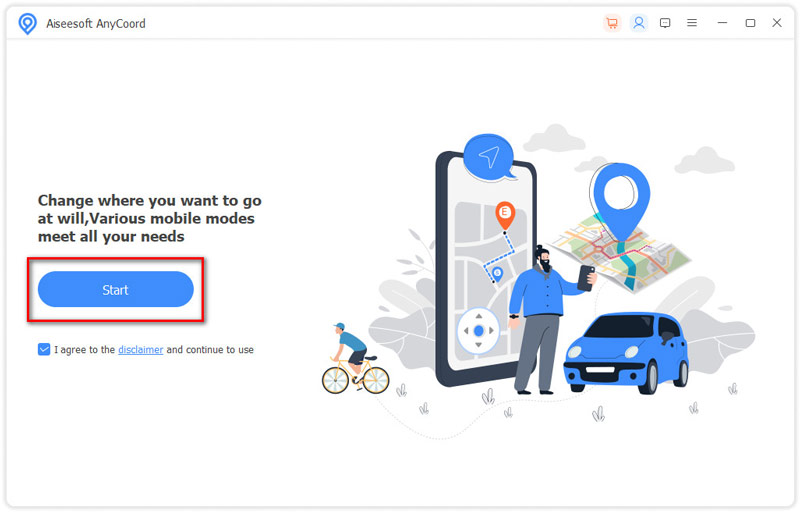
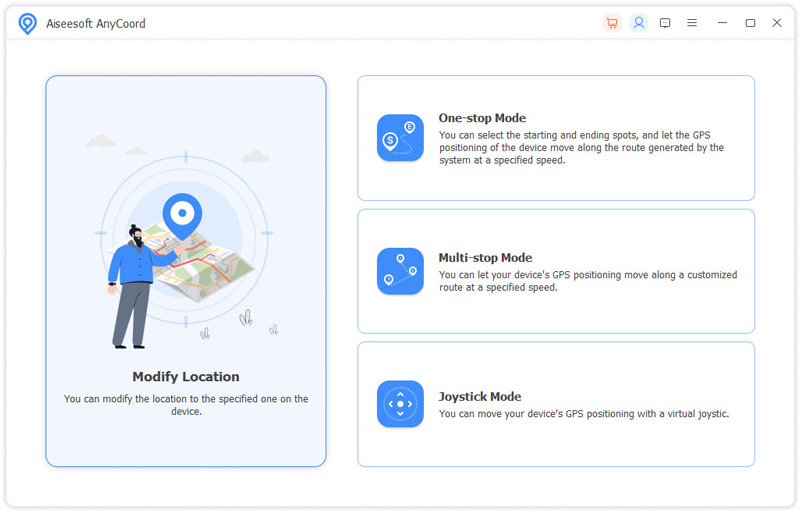
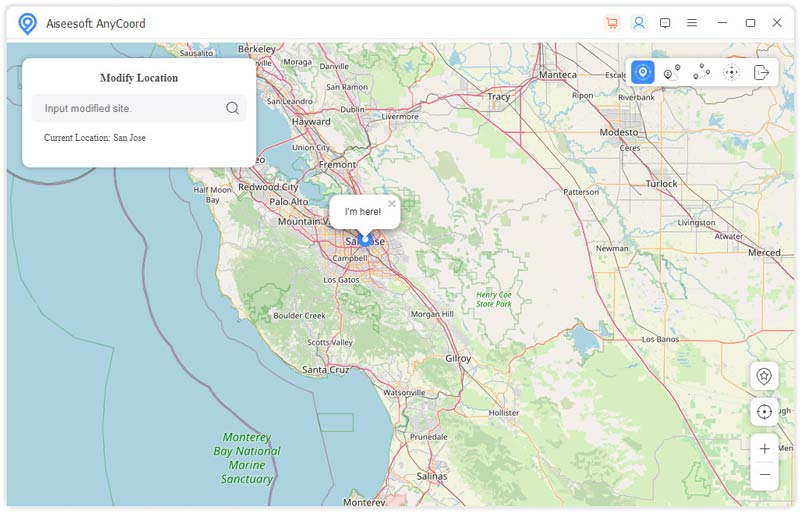
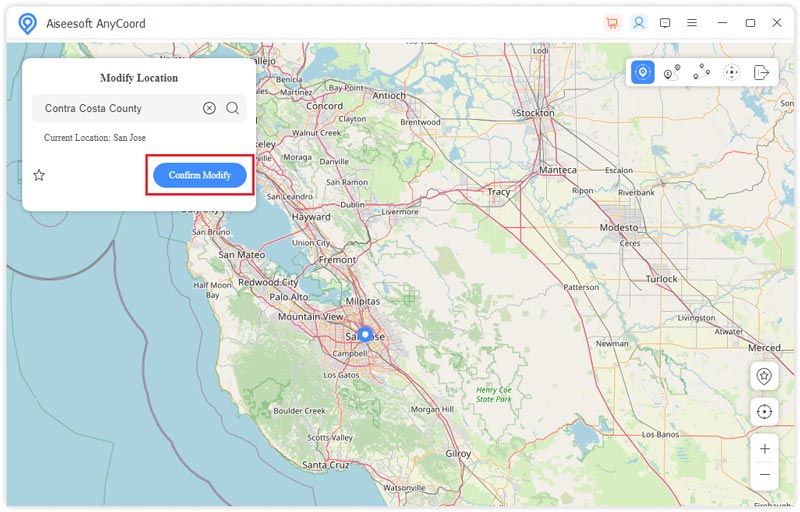
dr.fone - ubicación virtual puede funcionar como cambiador de ubicación para dispositivos iPhone, iPad y Android. Puede cambiar su ubicación GPS a cualquier lugar según sus necesidades. No necesita liberar sus dispositivos iOS/Android para establecer ubicaciones virtuales. Además, ofrece una forma sencilla de simular el movimiento del GPS con el joystick, velocidades personalizadas y archivos de ruta GPX importados.
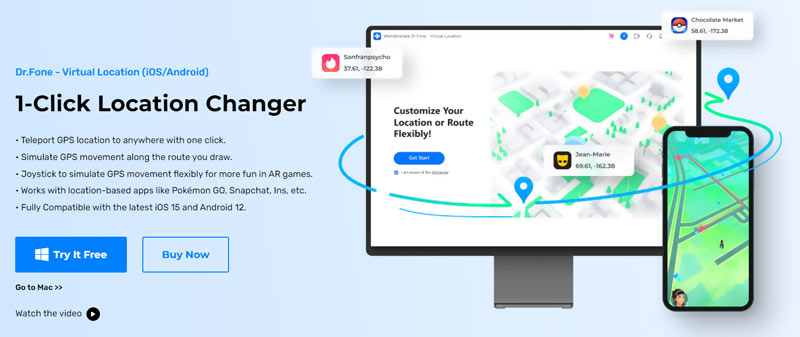
Dr.Fone Virtual Location está diseñado principalmente para ocultar su ubicación exacta en teléfonos iPhone y Android, ubicaciones de GPS falsas en varias aplicaciones sociales como Facebook, WhatsApp e Instagram, y evitar el bloqueo geográfico o la restricción geográfica para acceder a juegos y aplicaciones. Le permite falsificar ubicaciones en todo tipo de juegos móviles, aplicaciones sociales, aplicaciones de citas, aplicaciones de navegación y otros.
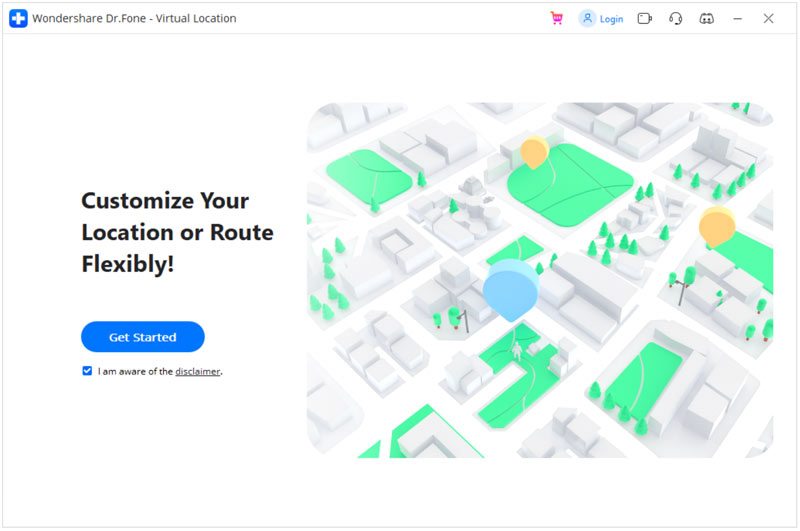
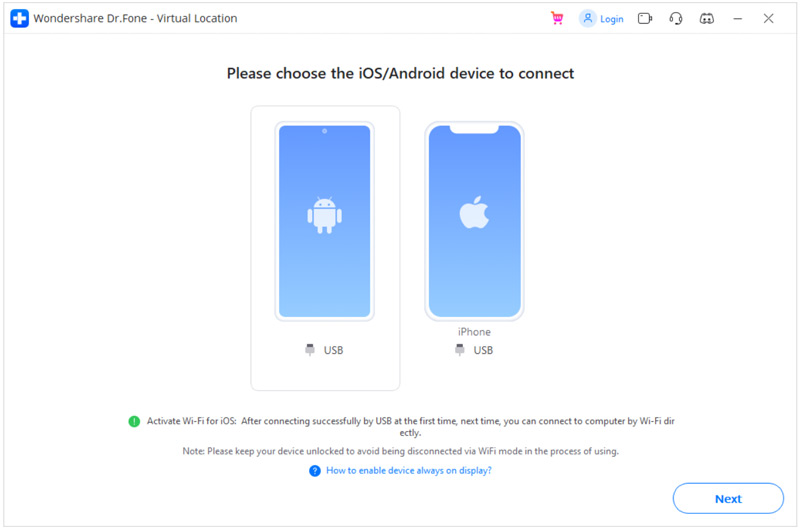
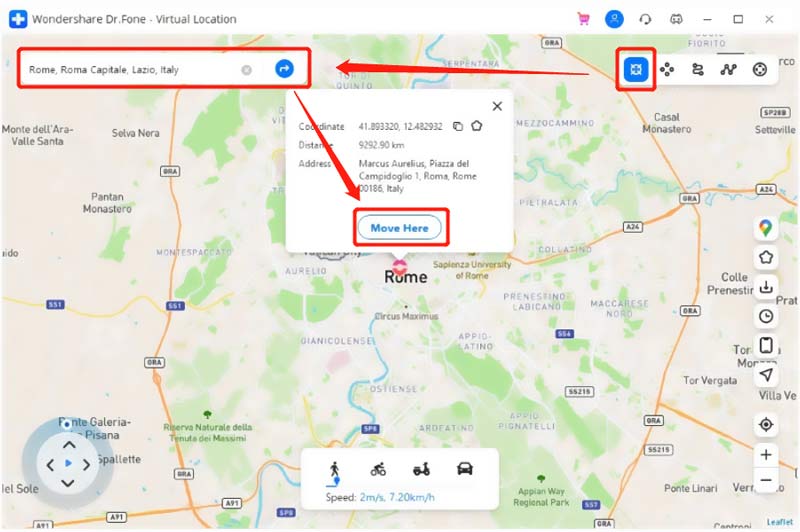
Tenga en cuenta que, en comparación con el AnyCoord recomendado anteriormente, responde muy lentamente a todas sus operaciones. Dr.Fone Virtual Location tomará mucho tiempo para cargar tu iPhone. Lo que es peor, puede pegarse en la carga. Haga clic aquí para aprender cómo apaga tu ubicación Life360.
Pregunta 1. ¿iTools puede establecer ubicaciones virtuales para iPhone?
Sí. iTools tiene una función de ubicación virtual para falsificar su ubicación GPS con facilidad. Después de conectar un iPhone a su Mac con éxito, puede hacer clic en el botón Resumen y luego usar su ubicación virtual. Puede escribir directamente el nombre de su ubicación de destino, o simplemente hacer clic en un punto en el mapa y luego hacer clic en Mover aquí para confirmarlo.
Pregunta 2. ¿Cómo localizar rápidamente mi ubicación en mi iPhone?
Puede usar Apple Maps, Find My, WhatsApp u otras aplicaciones que dependen de GPS para encontrar su ubicación actual con facilidad.
Pregunta 3. ¿Cómo deshabilitar los servicios de ubicación para aplicaciones específicas en iPhone?
Cuando desee desactivar los servicios de ubicación para algunas aplicaciones específicas, puede ir a la aplicación Configuración, desplazarse hacia abajo para tocar la opción Privacidad y luego seleccionar Servicios de ubicación. Puede tocar la aplicación que desea detener usando su información de ubicación y luego elegir la opción Nunca.
Conclusión
Por diferentes motivos, es posible que desee establecer un locación virtual para tu iPhone. Aquí en esta publicación, puede aprender 2 métodos efectivos para cambiar su ubicación en tiempo real a otro lugar que desee.

Aiseesoft AnyCoord puede ayudarlo a ocultar, falsificar o cambiar su ubicación GPS a cualquier otro lugar con facilidad. Incluso puede planificar una ruta móvil si es necesario.
100% Seguro. Sin anuncios.
100% Seguro. Sin anuncios.